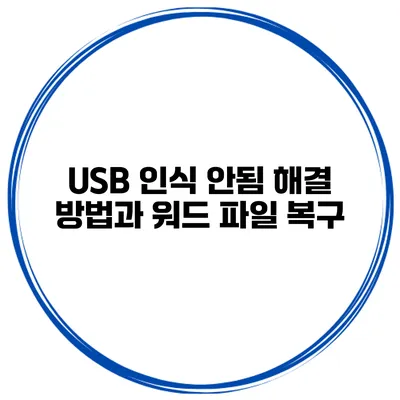USB 인식 안됨 해결 방법과 워드 파일 복구: 완벽 가이드
USB 장치가 컴퓨터에 연결되었지만 인식되지 않는 상황은 아주 불편하고 스트레스를 줍니다. 이러한 문제는 여러 가지 원인으로 발생할 수 있으며, 데이터를 잃어버리지 않기 위해 적절한 조치를 취하는 것이 중요해요. 이번 포스팅에서는 USB 인식 문제 해결 방법과 함께 Microsoft Word 파일 복구 방법에 대해 구체적으로 알아보겠습니다.
✅ 삼성 Kies 연결 문제를 쉽게 해결하는 방법을 알아보세요.
USB 인식 문제 해결 방법
USB 드라이브 확인
가장 먼저 할 일은 USB 드라이브가 제대로 작동하는지 확인하는 것입니다. 다른 컴퓨터에 연결해 보세요. 만일 다른 컴퓨터에서도 인식되지 않으면 USB 드라이브 자체에 문제 있을 가능성이 높아요.
포트 및 케이블 점검
USB 포트와 케이블도 체크해보아야 해요. 다른 USB 포트에 연결해 보거나, 다른 USB 케이블을 사용해 보세요. 불량 USB 포트는 인식 문제를 일으킬 수 있답니다.
드라이버 업데이트
USB 드라이브가 제대로 인식되지 않으면 드라이버 문제일 수도 있어요. Windows에서 장치 관리자를 열어 USB 드라이버를 업데이트할 수 있습니다.
1. 시작 메뉴를 클릭합니다.
2. 장치 관리자를 검색하고 엽니다.
3. Universal Serial Bus controllers 항목을 찾아 클릭합니다.
4. 문제의 USB 드라이브를 마우스 오른쪽 버튼으로 클릭 후, 드라이버 업데이트를 선택합니다.
관리 도구에서 디스크 관리하기
USB 장치가 컴퓨터에서 인식되지만 파일 탐색기에서 보이지 않는 경우, 디스크 관리 도구를 통해 확인해 보세요. 드라이브가 할당되지 않았거나 비활성화된 경우에는 작업을 재개할 수 있어요.
방법
- Windows + X 키를 눌러 디스크 관리를 선택합니다.
- USB 드라이브를 찾아 마우스 오른쪽 버튼 클릭 후, 드라이브 문자 및 경로 변경을 선택합니다.
- 새로운 드라이브 문자를 할당해 보세요.
포맷하기
모든 방법에도 불구하고 USB 드라이브가 인식되지 않으면, 최후의 수단으로 포맷을 고려할 수 있어요. 그러나 포맷은 데이터가 삭제되므로, 데이터 복구 소프트웨어를 사용하기 전에 강력히 권장합니다.
- EaseUS Data Recovery Wizard
- Recuva
- Disk Drill
포맷하는 방법
- 디스크 관리에서 USB 드라이브를 찾아 마우스 오른쪽 버튼을 클릭합니다.
- 포맷을 선택하고 파일 시스템을 설정한 후 포맷을 진행하세요.
✅ 외장 하드와 드롭박스를 활용한 무료 데이터 복구 방법을 알아보세요.
워드 파일 복구 방법
Microsoft Word에서 작업 중인 파일이 손상되거나 잃어버린 경우, 당황할 필요 없어요. 아래의 방법을 통해 파일을 복구할 수 있습니다.
자동 복구 기능 사용하기
Word에는 자동으로 파일을 저장하는 기능이 있어, 이를 활용할 수 있습니다.
- Word를 열고 파일 메뉴로 이동합니다.
- 정보를 클릭한 후 문서 관리를 선택합니다.
- 자동 복구 파일 복구를 클릭하여 손실된 파일을 찾습니다.
이전 버전 복구하기
Windows에서는 파일의 이전 버전을 복구할 수 있는 기능이 있습니다. 이를 통해 데이터 손실을 최소화할 수 있습니다.
- 파일이 위치했던 폴더를 열고 마우스 오른쪽 버튼을 클릭합니다.
- 이전 버전 복원을 선택합니다.
- 복원할 날짜와 버전을 선택하여 복구합니다.
데이터 복구 소프트웨어 사용하기
파일이 심각하게 손상된 경우, 데이터 복구 소프트웨어를 사용할 수 있습니다.
- Stellar Phoenix Word Repair
- DiskInternals Word Recovery
- Wondershare Recoverit
요약
ש다아요. 이러한 문제는 언제든지 발생할 수 있으므로 미리 대처 방법을 알아두는 것이 좋습니다.
USB 인식 문제 요약
| 점검 항목 | 설명 |
|---|---|
| USB 드라이브 상태 확인 | 다른 컴퓨터에서도 확인 |
| 포트 및 케이블 점검 | 다른 포트나 케이블 사용 |
| 드라이버 업데이트 | 장치 관리자 통해 업데이트 |
| 디스크 관리 사용 | 드라이브 문자 할당 |
| 포맷 | 최후의 수단으로 사용 |
워드 파일 복구 요약
| 복구 방법 | 설명 |
|---|---|
| 자동 복구 기능 | Word 내장 기능 활용 |
| 이전 버전 복구 | Windows 기능 사용 |
| 데이터 복구 소프트웨어 | 전문 소프트웨어 활용 |
결론
USB 인식 문제와 워드 파일 복구 방법을 알아보았습니다. 이러한 문제는 누구에게나 발생할 수 있으니 예방 차원에서 정기적인 데이터 백업이 중요해요. 특히, USB 드라이브를 사용할 때는 항상 안전하게 제거하는 습관을 가지세요. 이제 데이터 손실 없이 더욱 안전하게 디지털 기기를 활용할 수 있습니다. 가장 중요하니, 이렇게 정리해 보세요: 반드시 데이터 백업을 정기적으로 실시하는 것이 좋습니다!
자주 묻는 질문 Q&A
Q1: USB 드라이브가 인식되지 않을 때 가장 먼저 확인해야 할 것은 무엇인가요?
A1: USB 드라이브가 다른 컴퓨터에서도 인식되지 않는지 확인해야 합니다.
Q2: USB 드라이브가 보이지 않을 때 어떤 도구를 사용하여 문제를 해결할 수 있나요?
A2: 디스크 관리 도구를 사용하여 드라이브 상태를 확인하고, 드라이브 문자를 할당할 수 있습니다.
Q3: Microsoft Word에서 손상된 파일을 복구하는 방법은 무엇인가요?
A3: Word의 자동 복구 기능을 사용하거나, Windows의 이전 버전 복원 기능을 활용하여 파일을 복구할 수 있습니다.